La création d’un disque de réparation Windows 7 est assez simple et peut être préparée en quelques minutes sans l’aide d’un logiciel tiers. Pour ceux qui ne connaissent pas Windows 7 et qui n’ont pas entendu parler du disque de réparation, il résout divers problèmes d’installation de Windows 7 sans avoir à démarrer sous Windows mais ne peut pas être utilisé pour installer ou réinstaller Windows 7.
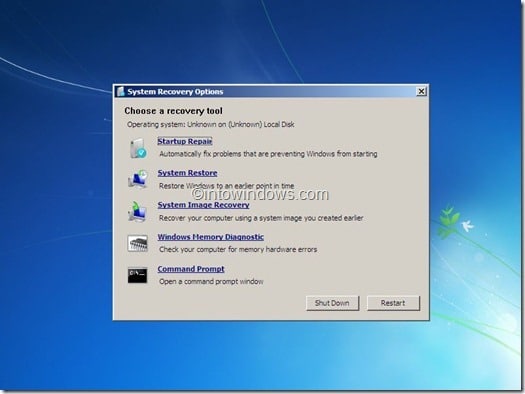
Si vous utilisez Windows 7 sur un netbook ou un ordinateur portable sans lecteur optique (CD / DVD), vous pouvez créer un lecteur USB de réparation Windows 7 afin de pouvoir facilement réparer Windows 7 si votre PC ne démarre pas. Comme vous le savez probablement, puisque Windows 7 ne vous permet pas de créer un lecteur USB contenant des fichiers de réparation, nous devons d’abord créer un disque de réparation Windows 7, transférer tous les fichiers sur un lecteur USB, puis le rendre amorçable.
Dans ce guide, nous vous expliquerons les étapes à suivre pour préparer une clé USB de réparation Windows 7 amorçable.
Étape 1: Allumez votre PC et démarrez sous Windows 7. Si votre PC ne démarre pas, vous devez essayer d’autres méthodes car ce guide suppose que votre PC Windows 7 est amorçable.
Étape 2: Dans la zone de recherche du menu Démarrer, tapez créer un disque de réparation système, puis appuyez sur la touche Entrée pour ouvrir la boîte de dialogue Créer un disque de réparation système.
REMARQUE: votre ordinateur doit disposer d’un lecteur de CD / DVD pour créer un disque de réparation système.
Étape 3: Lorsque la boîte de dialogue Créer un disque de réparation système apparaît, sélectionnez le lecteur de DVD, insérez-y un CD / DVD vierge, puis cliquez sur Créer un disque pour commencer à préparer le disque de réparation.
REMARQUE: vous pouvez utiliser un CD ou un DVD pour créer le disque, car la taille totale du disque de réparation est d’environ 150 Mo.
Étape 4: Maintenant que vous avez le CD / DVD de réparation, il est temps de brancher la clé USB que vous souhaitez utiliser pour réparer votre PC Windows 7. Branchez votre clé USB et sauvegardez toutes les données dans un emplacement sûr car il est nécessaire de formater le lecteur pour le rendre amorçable.
Étape 5: Visite cette page web et téléchargez le logiciel WindowsToUSB Lite. WindowsToUSB Lite est un outil gratuit conçu pour créer une clé USB amorçable. Si vous vous demandez pourquoi nous n’utilisons pas un outil populaire comme Windows 7 USB / DVD Tool ou Rufus pour ce travail, le problème avec ces outils populaires est qu’ils prennent en charge la création d’une clé USB amorçable à partir d’une image ISO et non d’un DVD.
Étape 6: Lancez WindowsToUSB Lite, sélectionnez le lecteur USB, puis recherchez le CD / DVD contenant les fichiers de réparation de Windows 7.
Étape 7: Enfin, cliquez sur Début puis cliquez sur le bouton Oui lorsqu’une boîte de dialogue d’avertissement apparaît pour continuer à formater le lecteur et à préparer une clé USB amorçable.
C’est tout! Une fois la clé USB prête, vous pouvez l’utiliser pour réparer votre PC Windows 7.
Vous voudrez peut-être également savoir comment supprimer la partition de récupération Windows 8 et comment créer des guides de lecteur USB de récupération Windows 8.